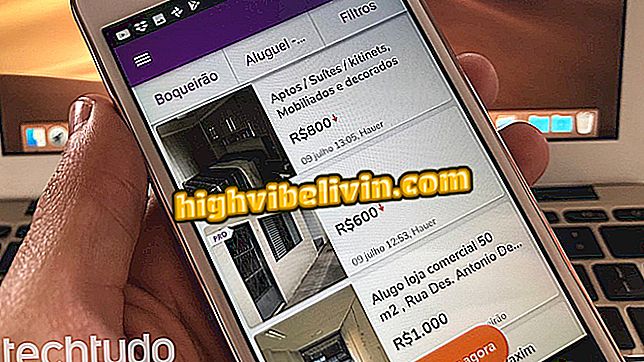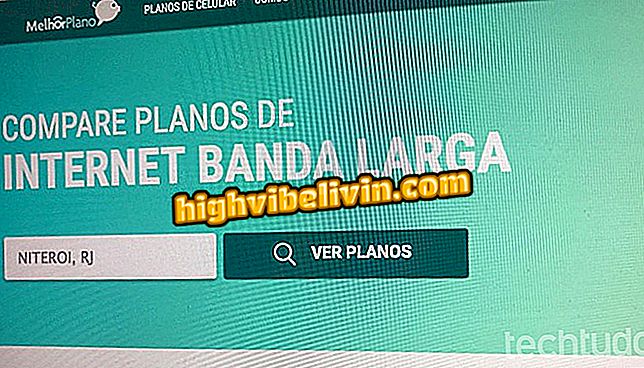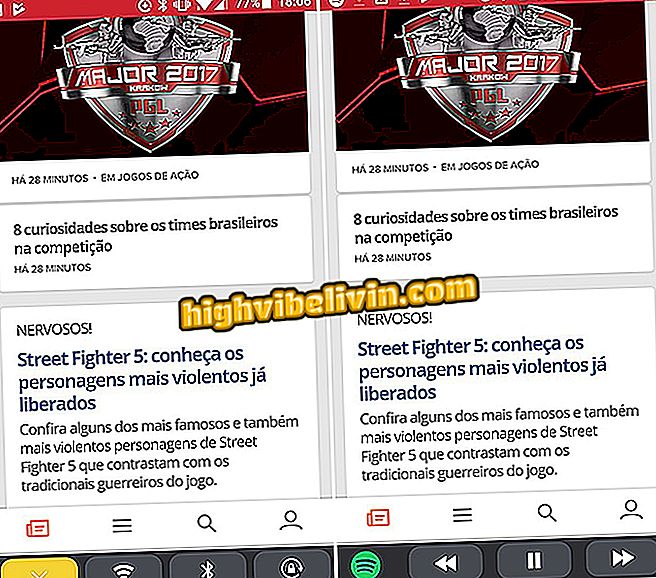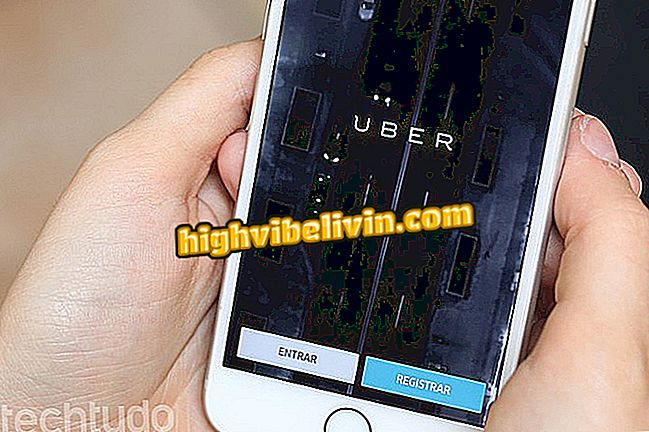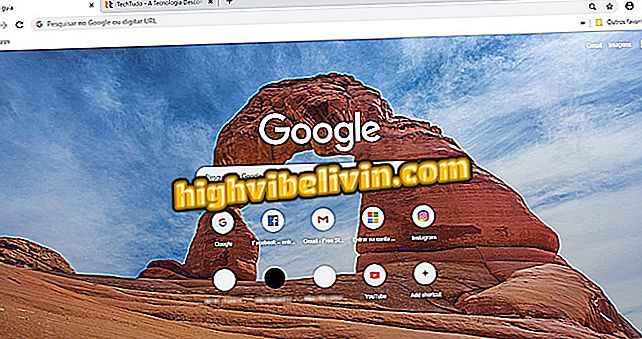Application de méditation: Découvrez comment faire avec Headspace sur mobile
L'application Headspace est un outil gratuit développé pour aider les personnes qui souhaitent pratiquer la méditation. Disponible pour les téléphones Android et iPhone (iOS), le service utilise les informations utilisateur pour mettre en œuvre un plan d'activité quotidien avec des leçons audio. Selon le degré de connaissance de l'utilisateur, l'outil propose des modules plus ou moins intenses, avec des exercices en fonction des besoins de chaque personne.
Pour commencer, créez simplement un compte à partir d'une adresse email ou d'un compte Facebook, en mode d'inscription plus rapide. L'application, recommandée par l'influente Gabriela Pugliesi sur son site officiel, propose des menus et des leçons en anglais. Malheureusement, il n’est pas possible de changer la langue en portugais. Suivez les instructions ci-dessous pour apprendre à utiliser Headspace sur votre téléphone portable et à lutter contre le stress quotidien.
Débarrassez-vous du stress: la liste apporte une application de méditation et des loisirs

Le didacticiel vous montre comment utiliser l'application Headspace pour recevoir des leçons de méditation mobiles.
Vous voulez acheter un téléphone cellulaire, une télévision et d'autres produits à prix bon marché? Savoir le comparer
Étape 1. Installez l'application Headspace sur la page. Lorsque vous ouvrez le programme, appuyez sur le bouton "Inscription". Dans la fenêtre suivante, utilisez vos données pour créer un compte à partir de votre adresse email. Une autre option consiste à utiliser la connexion au profil Facebook dans "Inscrivez-vous avec Facebook", comme dans cet exemple;

Créer un compte dans l'application de méditation Headspace
Étape 2. Appuyez sur "Continuer" et autorisez l'application à utiliser les informations de Facebook. Ensuite, allez à "Continue as (votre nom d'utilisateur Facebook)";

Autoriser l'application Headspace à accéder aux données de Facebook pour créer un compte
Étape 3. Pour commencer à configurer l'application, sélectionnez le bouton fléché au bas de l'écran de bienvenue. À ce stade, vous devrez définir un type d'utilisation pour l'application. Les sujets traités incluent des options de relaxation pour lutter contre l'insomnie, améliorer la santé du corps, et plus Pour cet exemple, nous utilisons l'option «Stress & Anxiety» qui propose des exercices de combat contre le stress et l'anxiété.

Choisissez un type d'utilisation pour l'application de méditation Headspace
Étape 4. Appuyez sur l'icône en forme de flèche au bas de l'écran, puis entrez le degré de connaissance en méditation. Les débutants doivent utiliser l'option "Aucune", tandis que les autres boutons sont indiqués pour les débutants ("Un peu" et "Beaucoup"), respectivement. Pour ce tutoriel, nous avons choisi l'option "Aucun";

Configurez l'intensité de l'exercice de méditation à l'aide de l'application Headspace
Étape 5. Pour avancer, touchez à nouveau l’icône de flèche en bas de l’écran. La fenêtre suivante fait référence au réglage des temps de méditation, à l'aide de l'application. Vous devez choisir entre le matin ("Matin") ou la fin de l'après-midi ("Soirée"), puis définir une période. Par exemple, nous avons choisi "Matin" et choisi comme période d'exercice "Après le réveil" pour que l'application puisse commencer les activités au cours des premières heures de la matinée;

Définissez l'heure de la méditation avec l'application Headspace sur votre téléphone portable.
Étape 6. Vous pouvez réinitialiser l'heure par défaut à laquelle l'application enverra une notification correspondant à votre période de réveil. Pour continuer, allez sur l’icône en forme de flèche en bas de l’écran. Puis appuyez sur le bouton "Activer les notifications";

Choisissez un horaire de méditation avec l'application Headspace
Étape 7. Appuyez sur le bouton "Autoriser" pour activer les notifications d'applications sur votre smartphone. À ce stade, le programme d'exercices sera défini et vous recevrez des alertes pour commencer la leçon de méditation dans la période configurée. Si vous souhaitez tester la leçon initiale, appuyez sur "Essayer ma première méditation";

Activer les notifications et commencer un exercice de méditation avec l'application Headspace
Étape 8. Appuyez sur l'icône "Jouer" au centre de l'écran pour commencer la leçon et suivez les instructions de l'enseignant. Le service vous permet de mettre en pause la leçon en touchant à nouveau l'icône au milieu de l'écran.

Démarrer un cours de méditation dans l'application Headspace
Étape 9. Pour voir plus d'options logicielles, appuyez sur le bouton "Explorer l'application". Dans la fenêtre suivante, consultez les plans pour les utilisateurs Premium. Avec elle, vous pouvez utiliser des options système uniques. Fermez la fenêtre en touchant l'icône «X» dans le coin supérieur droit de l'écran.

Naviguez à travers les options de l'application Headspace pour former la méditation mobile
Étape 10. Vous pouvez activer la fonction "Rester attentif" pour recevoir des notifications avec des conseils de relaxation. Pour ce faire, activez la clé indiquée et définissez le nombre de notifications quotidiennes souhaitées. Appuyez sur "Enregistrer" pour confirmer;

Activer les notifications d'applications Headspace qui apportent des conseils de relaxation pendant la journée
Étape 11. Cliquez sur le bouton "Terminé" pour accéder à l'écran d'options initiales de l'application. À ce stade, les modules en pratique s'affichent avec d'autres leçons à présenter au cours des exercices, ainsi que le nombre de sessions effectuées et les totaux. Pour plus de détails, cliquez sur "Bibliothèque" en bas de l'écran.

Découvrez les options pour les utilisateurs de l'application Headspace
Étape 12. Cet écran affiche à nouveau les indications de l'exercice. Ensuite, touchez votre nom dans le coin inférieur droit de l'écran pour voir votre profil avec tous vos progrès dans l'application. À partir de là, vous pouvez vérifier le statut sur la plate-forme et les objectifs dans "Afficher les objectifs", en plus du chemin déjà emprunté dans "Mon Jorney".

Voir les types d'exercices et l'écran utilisateur de l'application Headspace
Là-bas. Profitez des conseils pour éviter le stress et apprenez à méditer des leçons de Headspace sur votre smartphone.
Quelle est la meilleure bande intelligente pour la surveillance du cœur et du sommeil? Voir dans le forum.

Deezer: voir les fonctions de l'application Curious Music